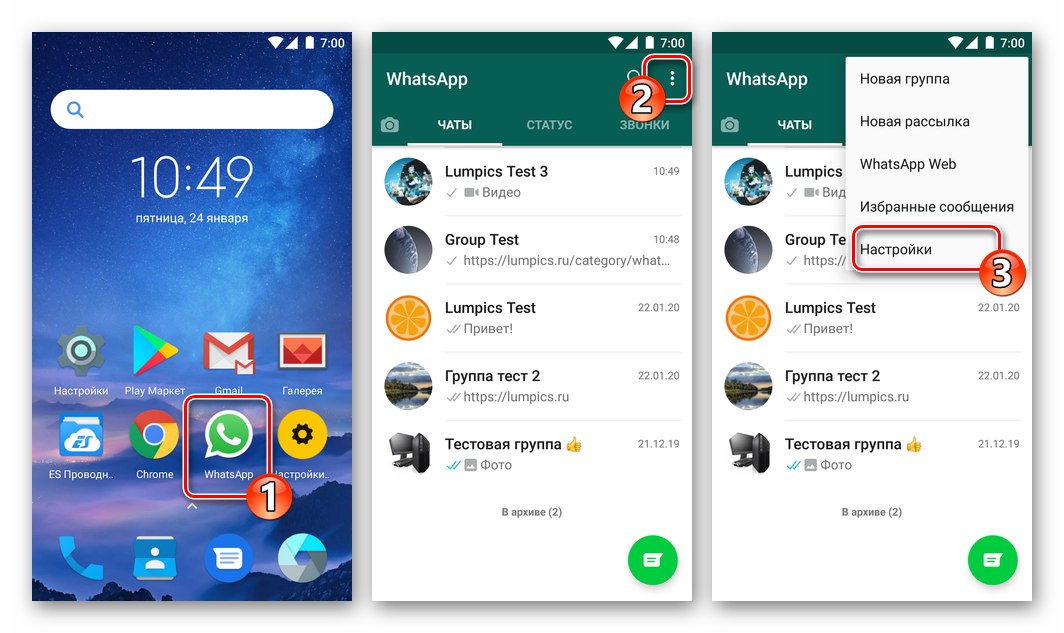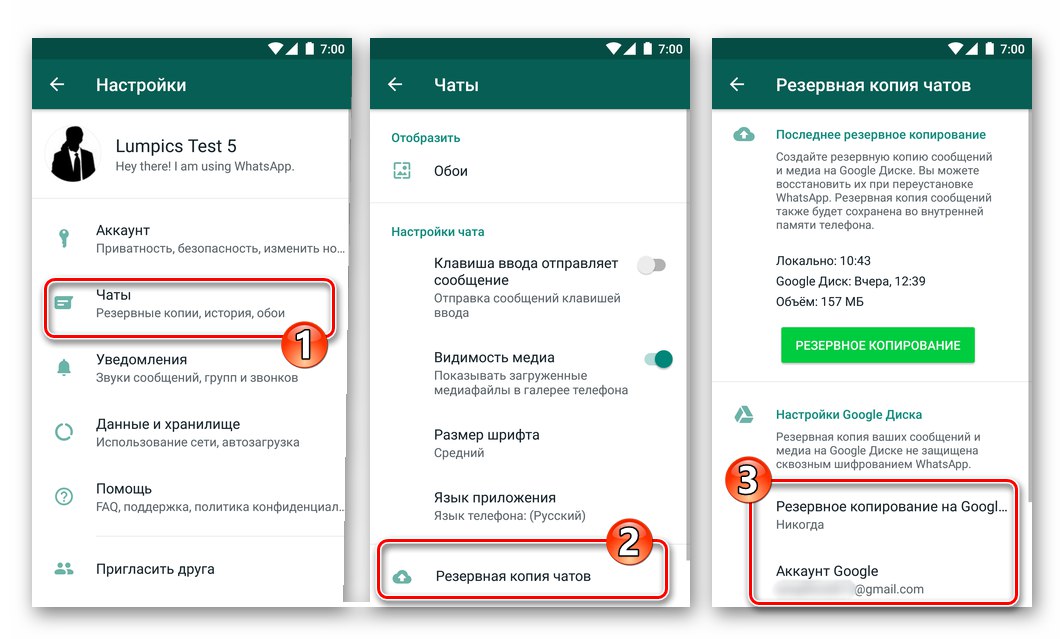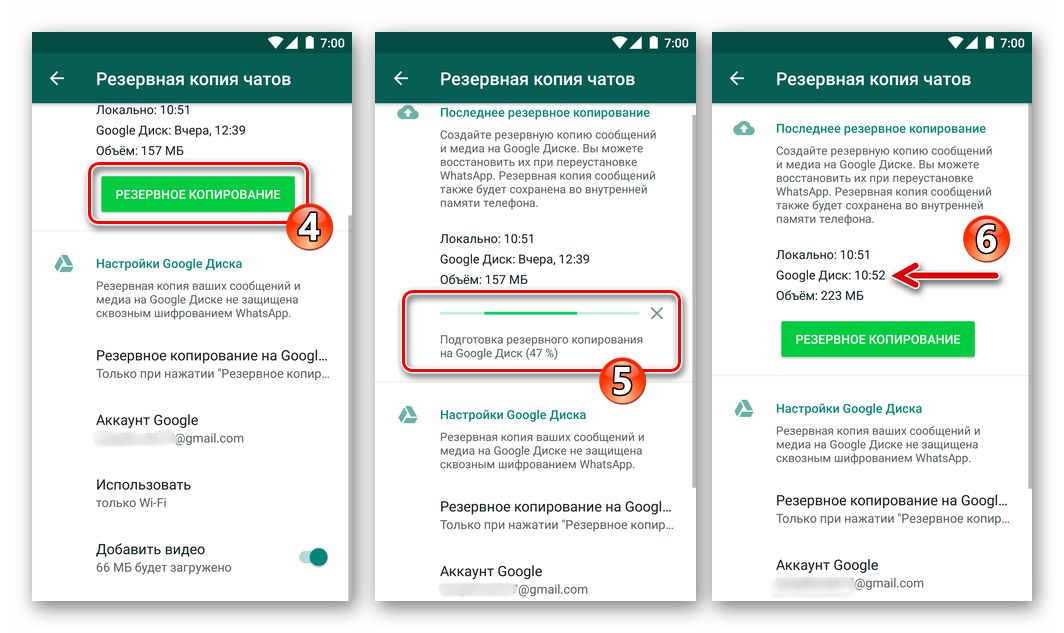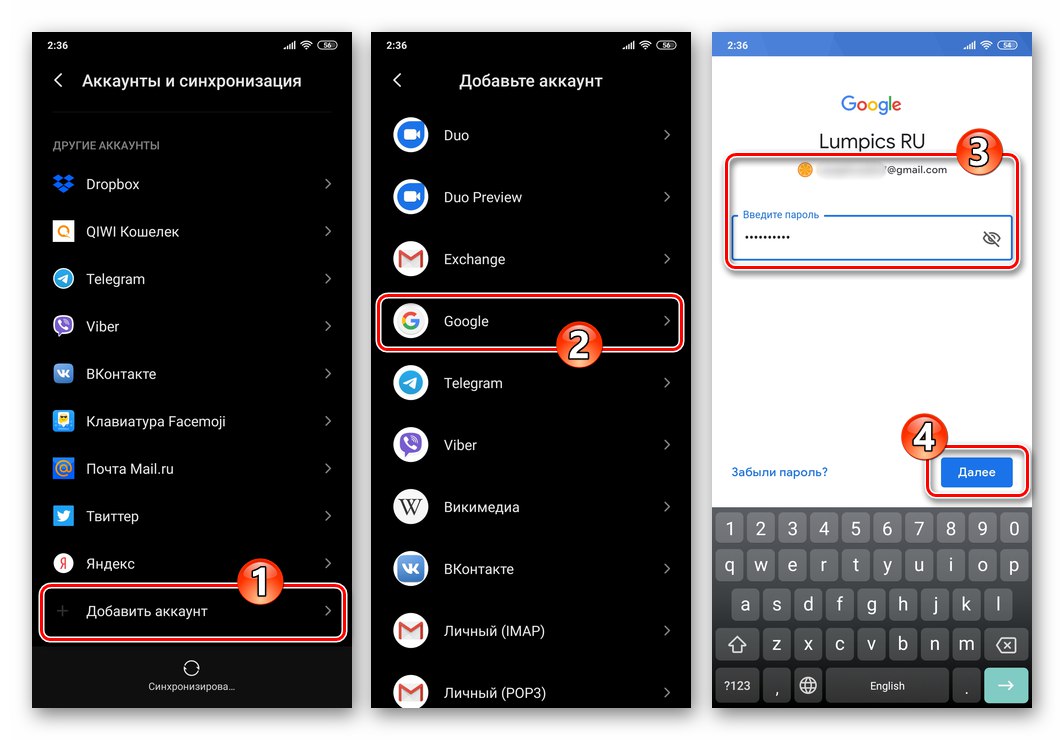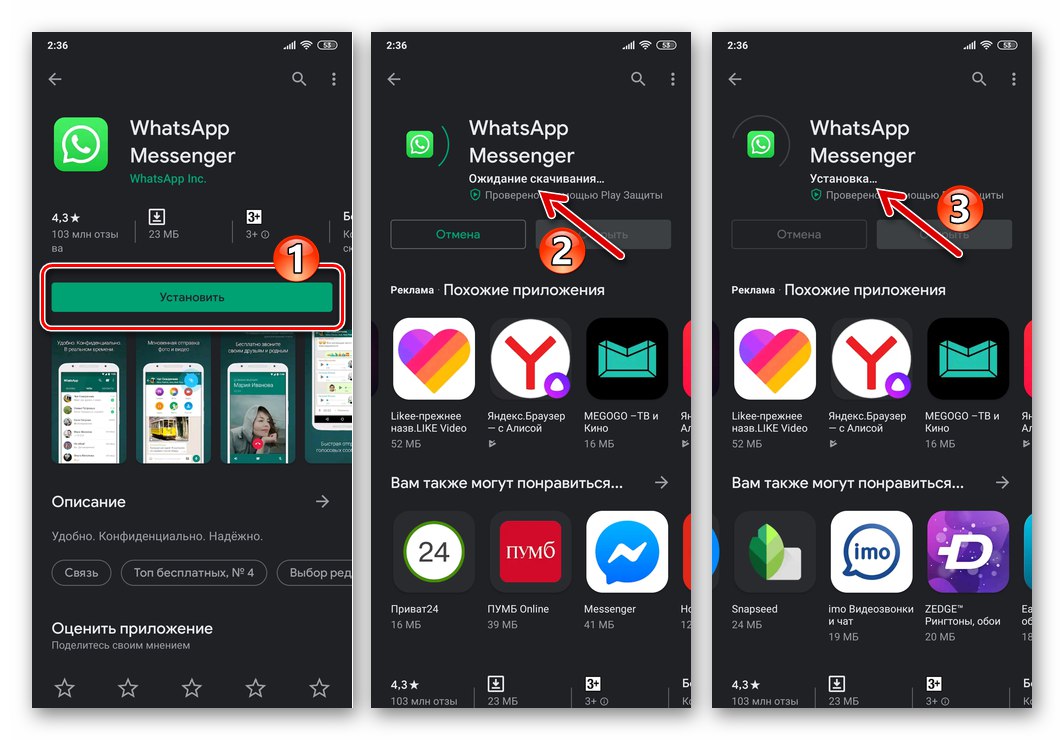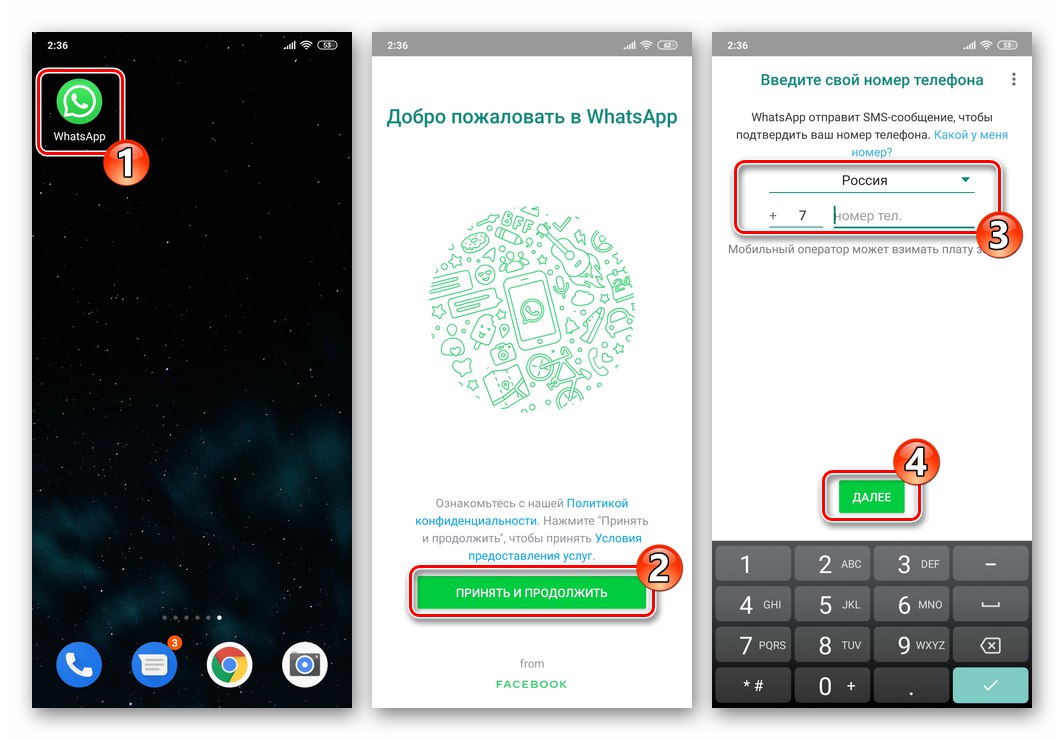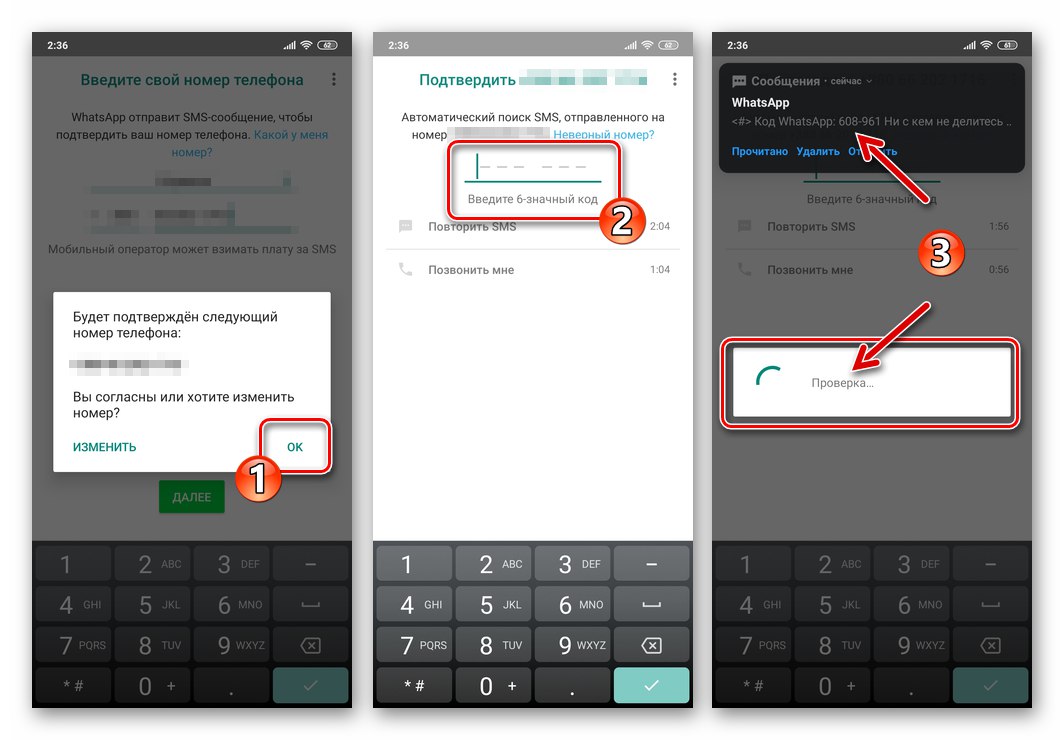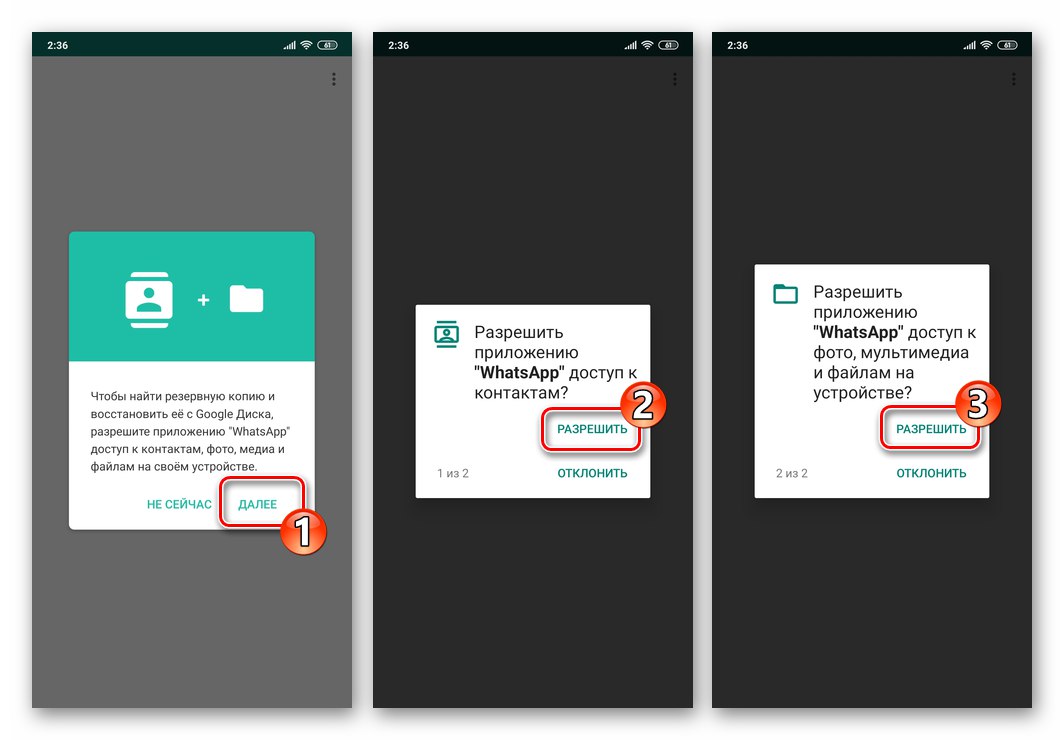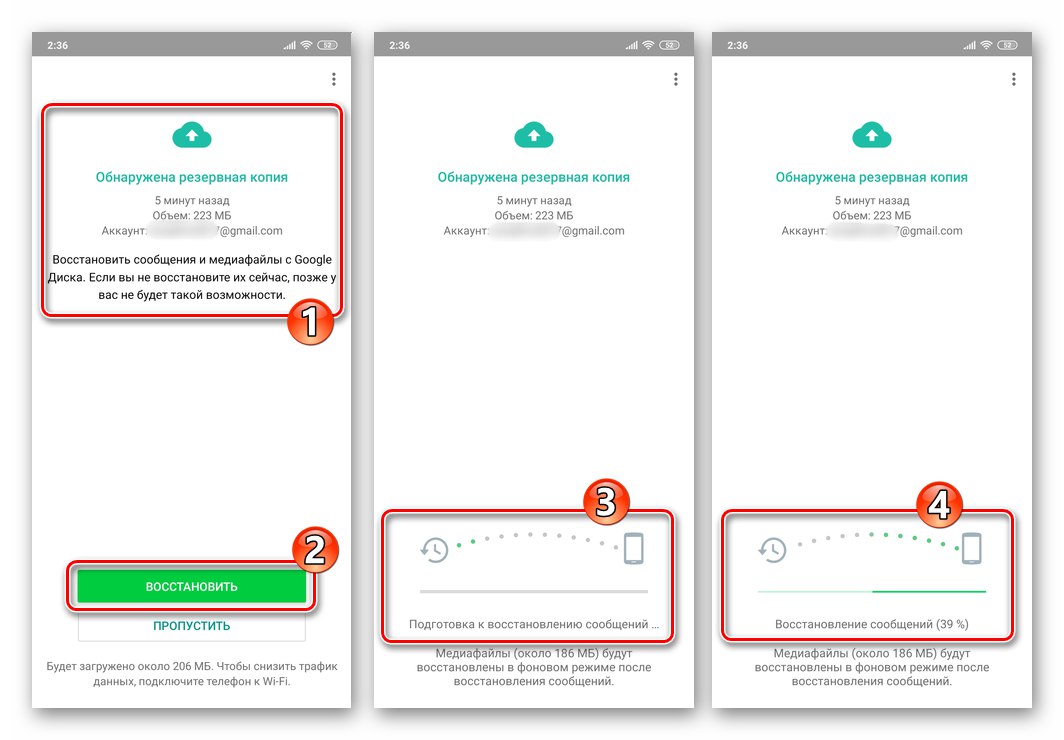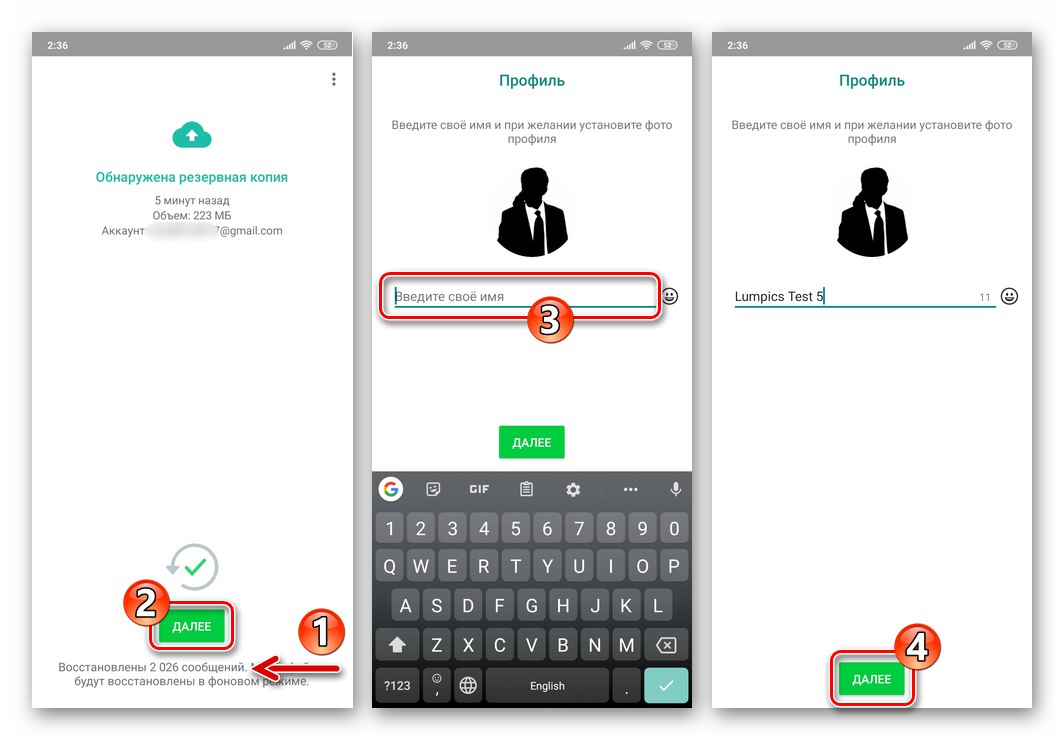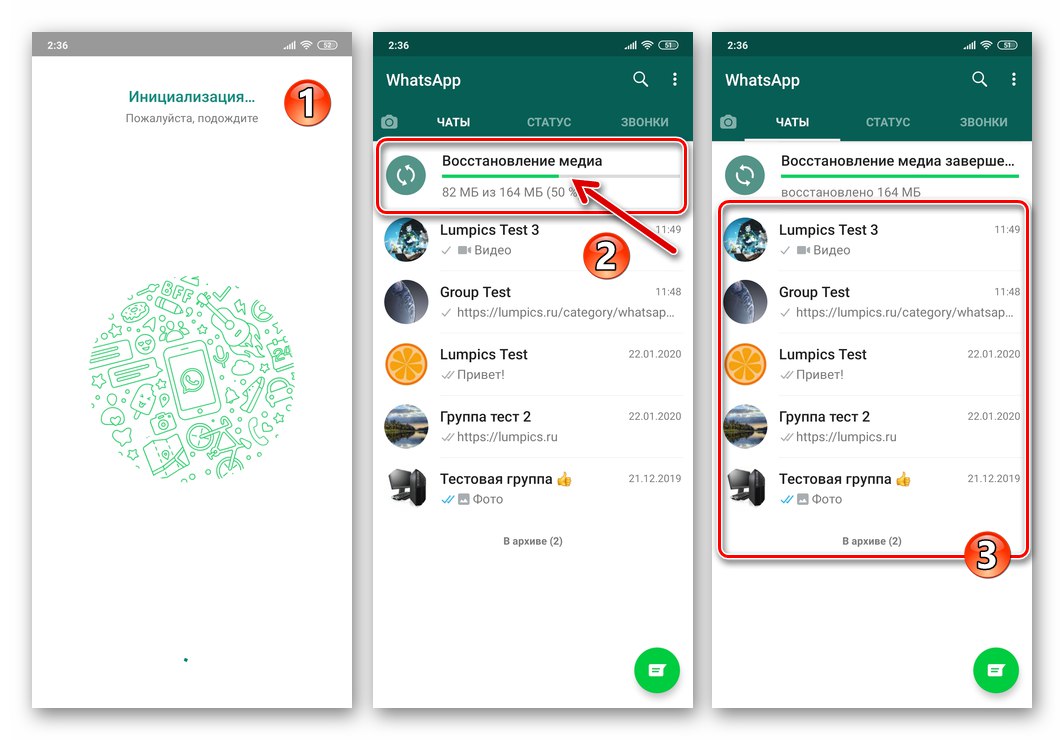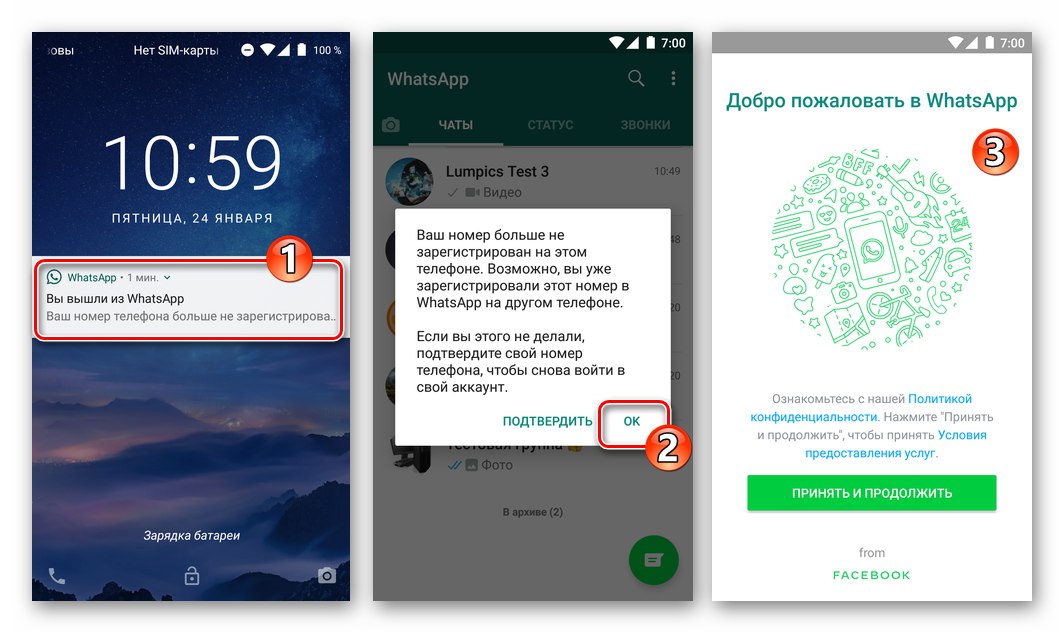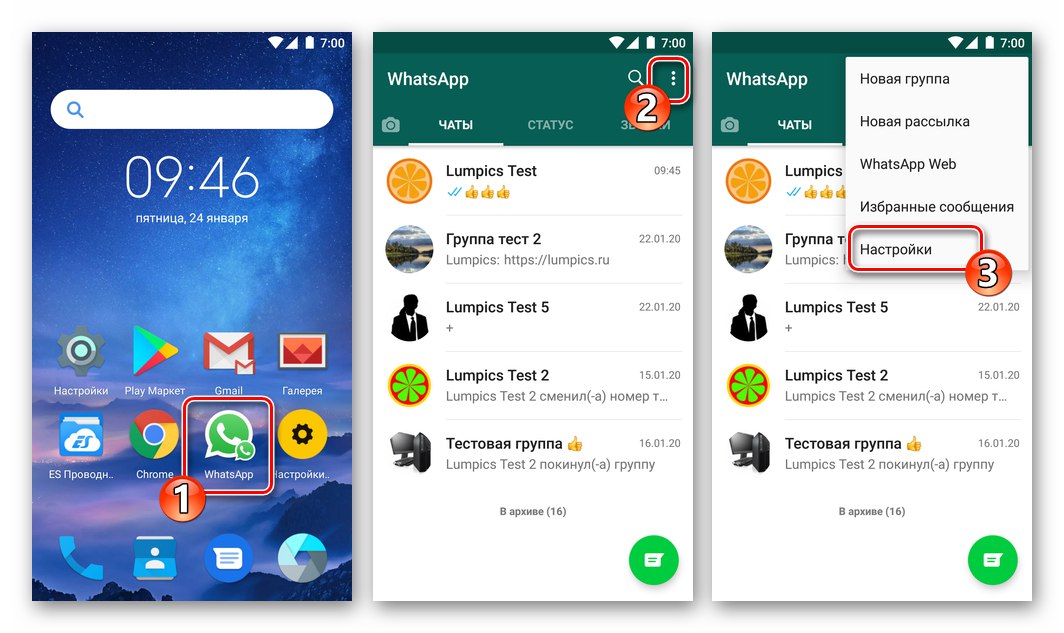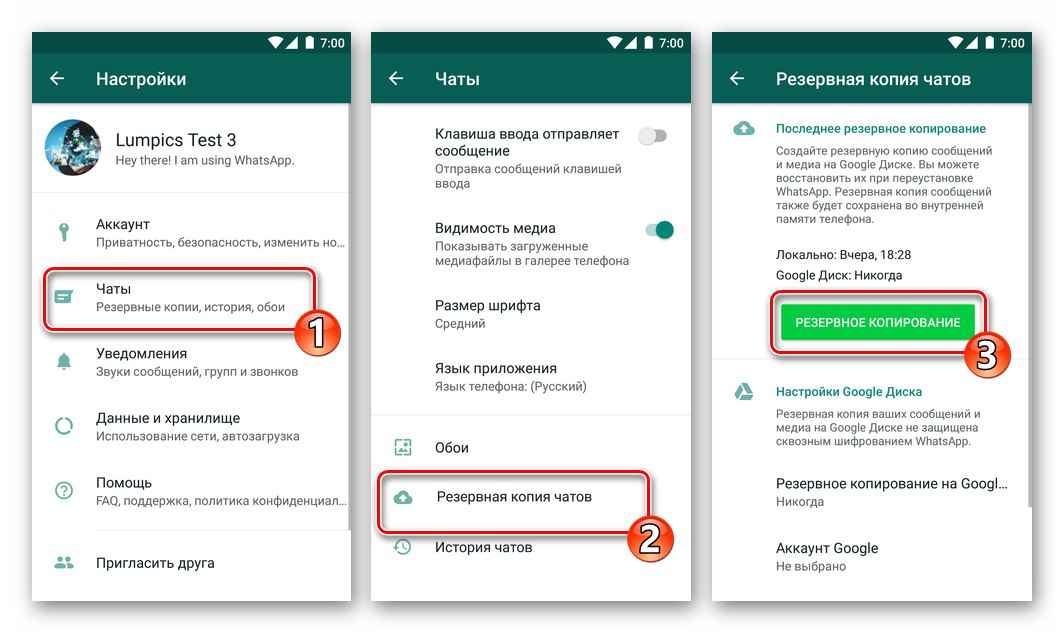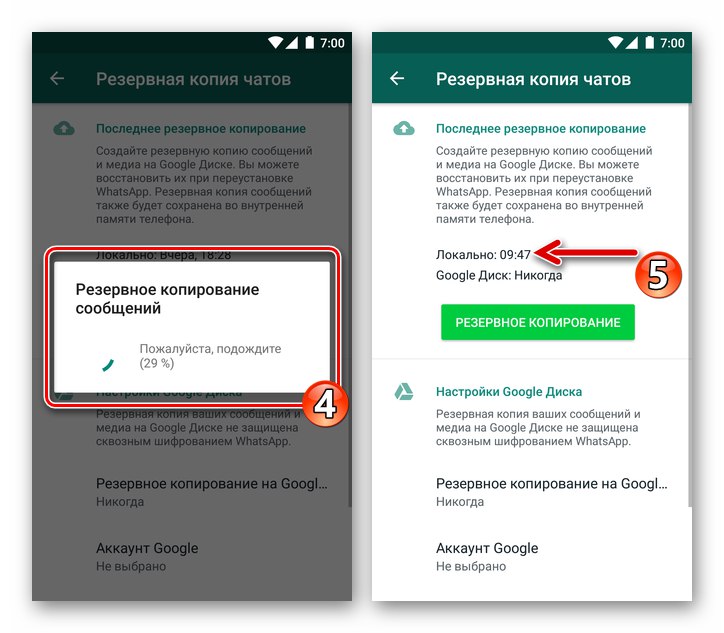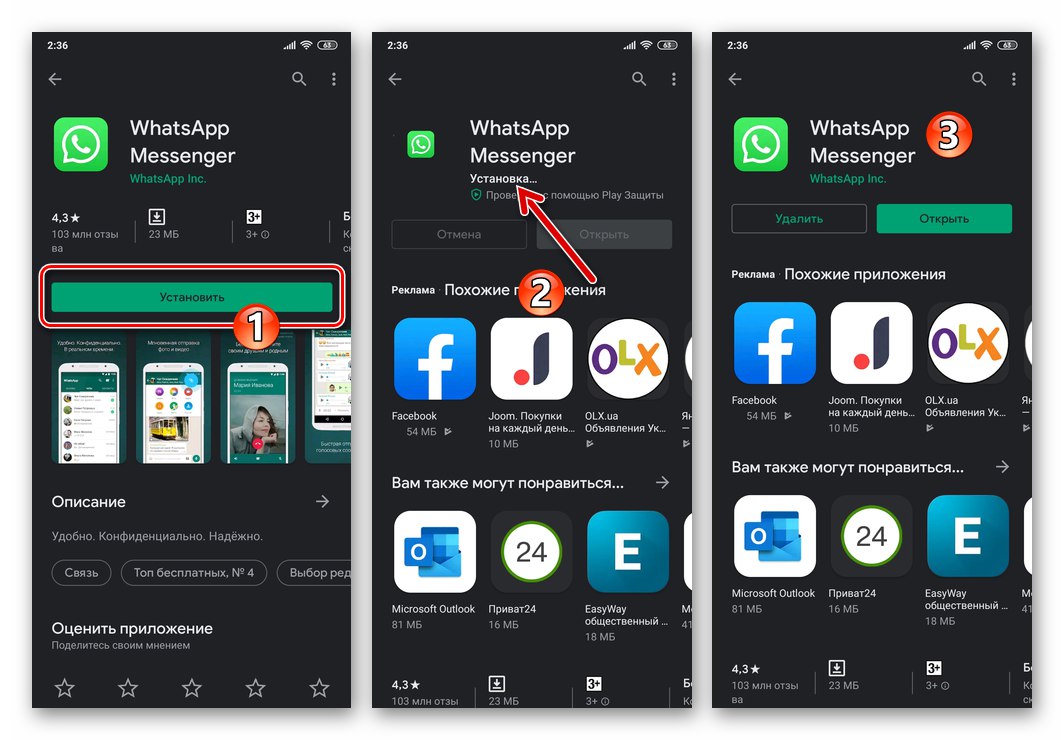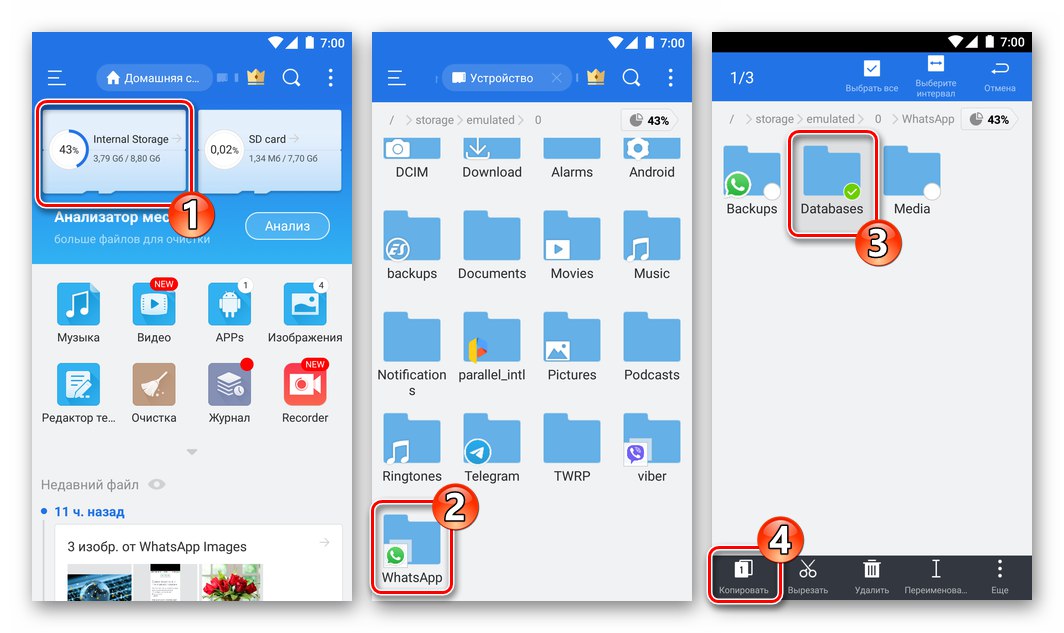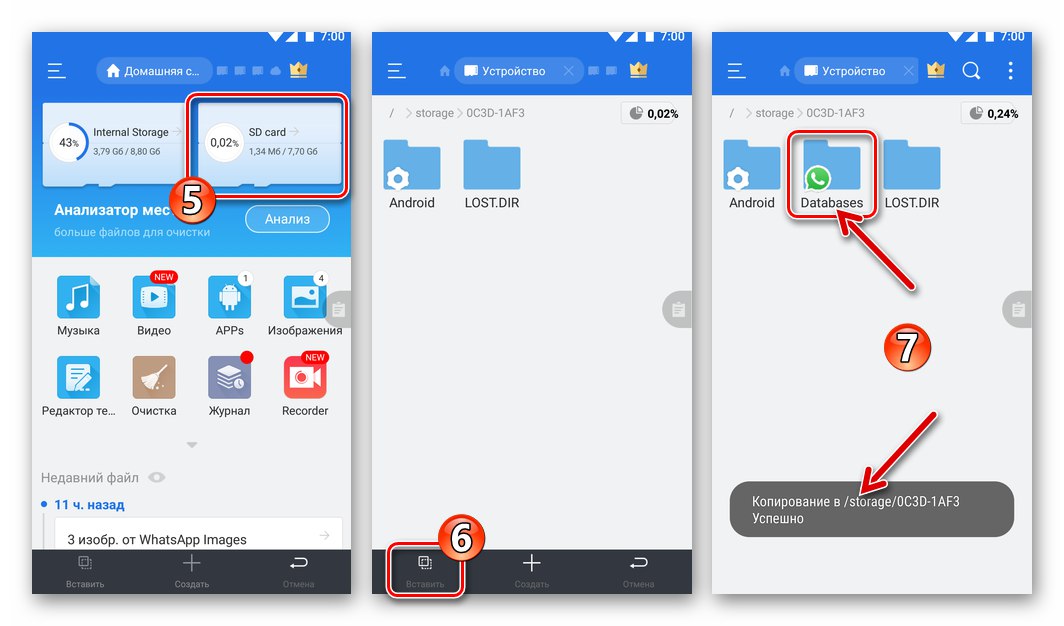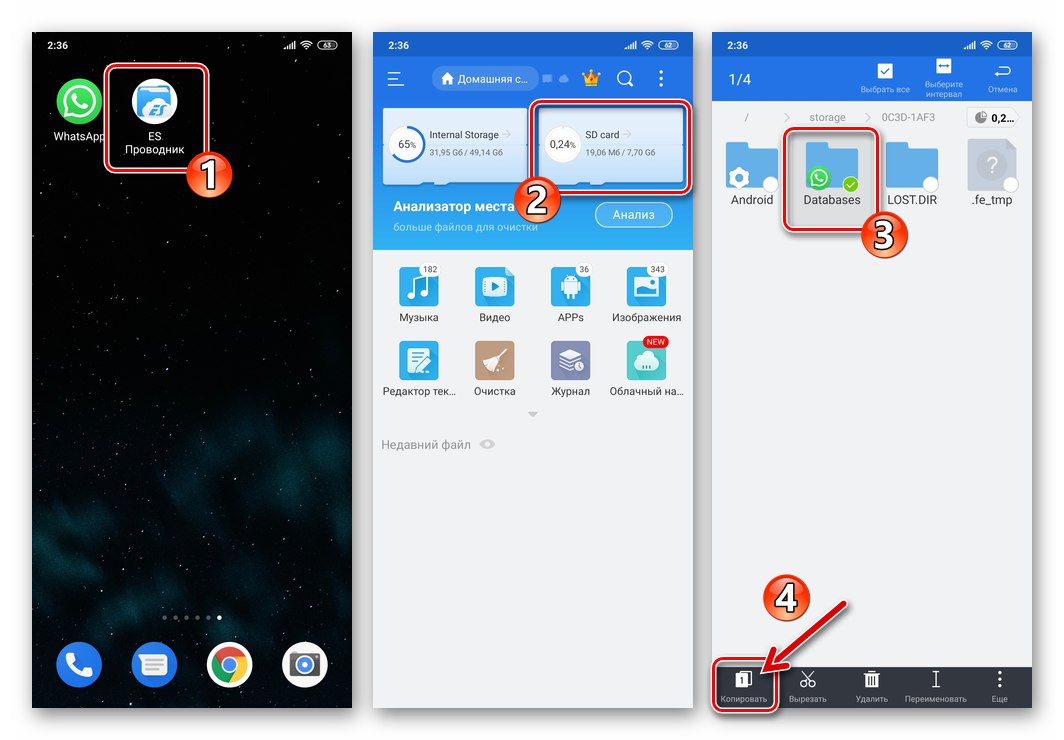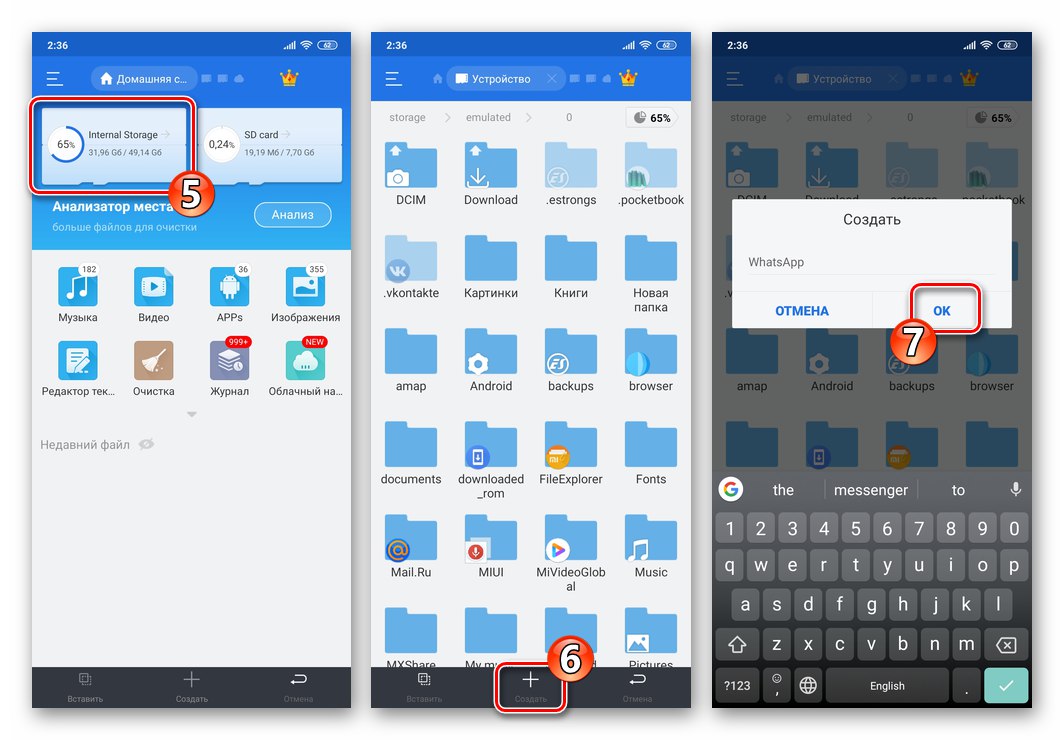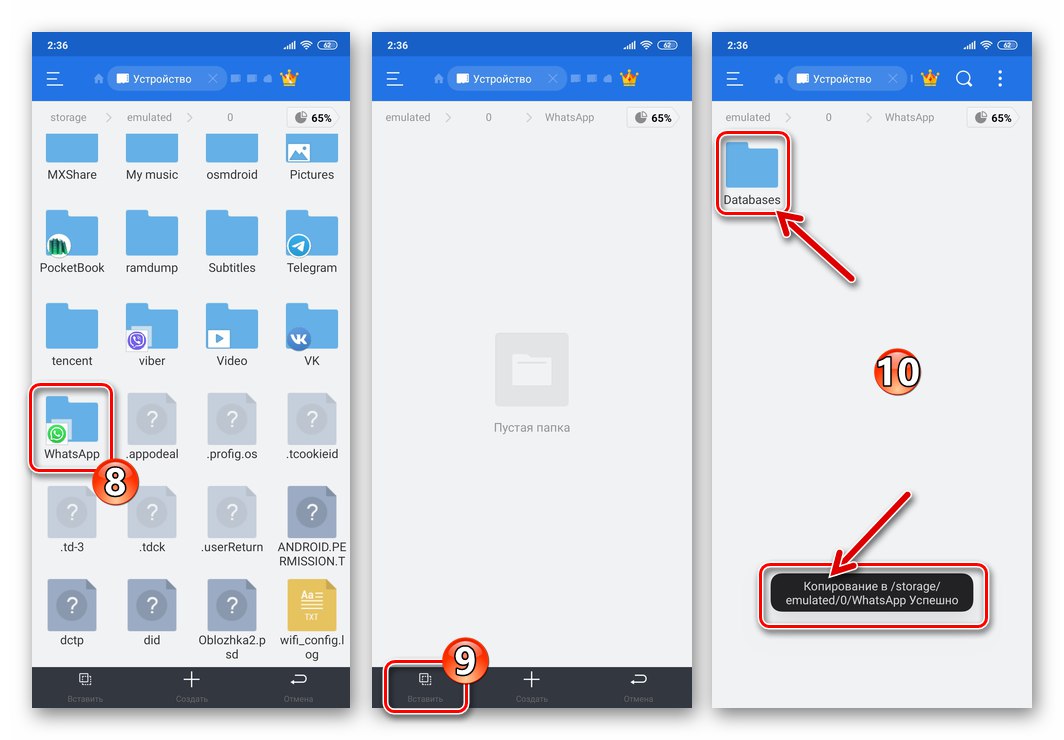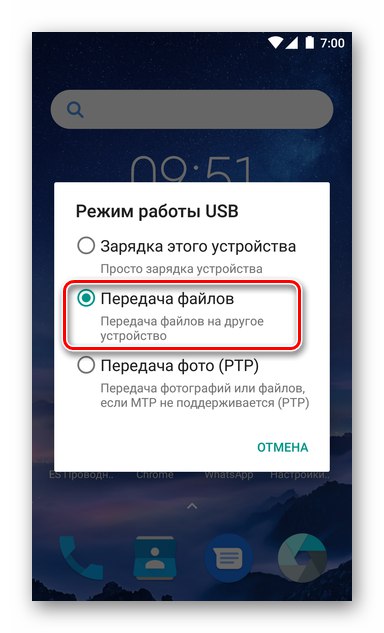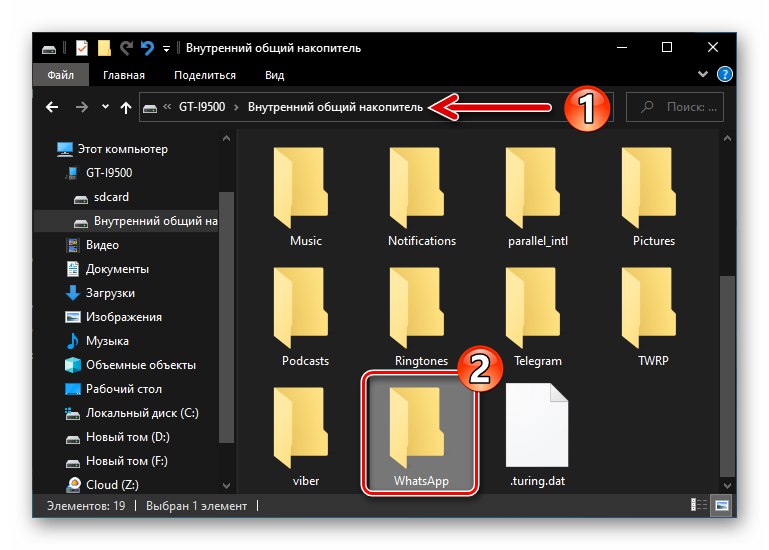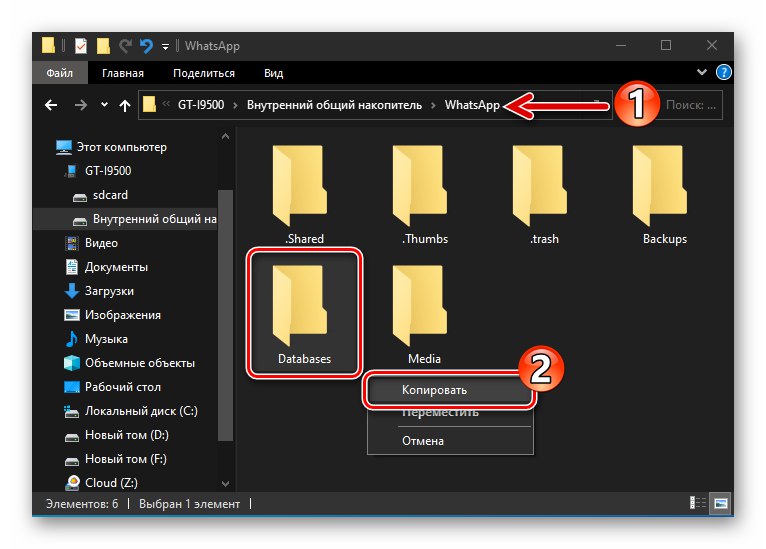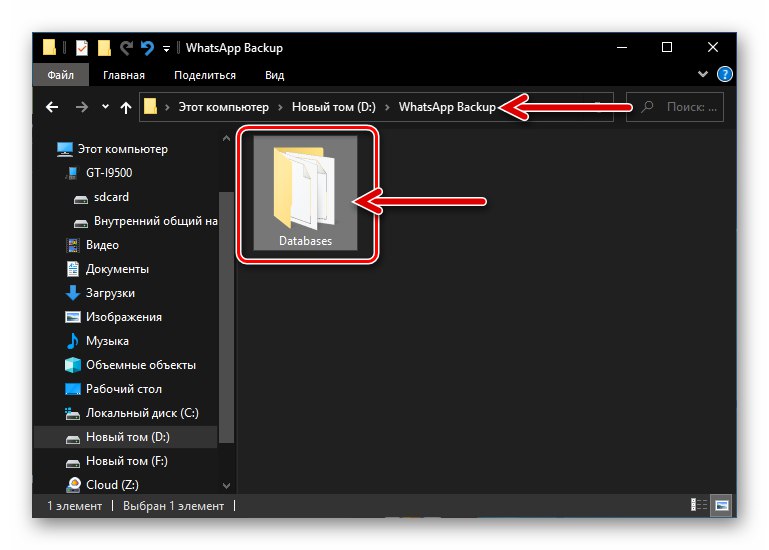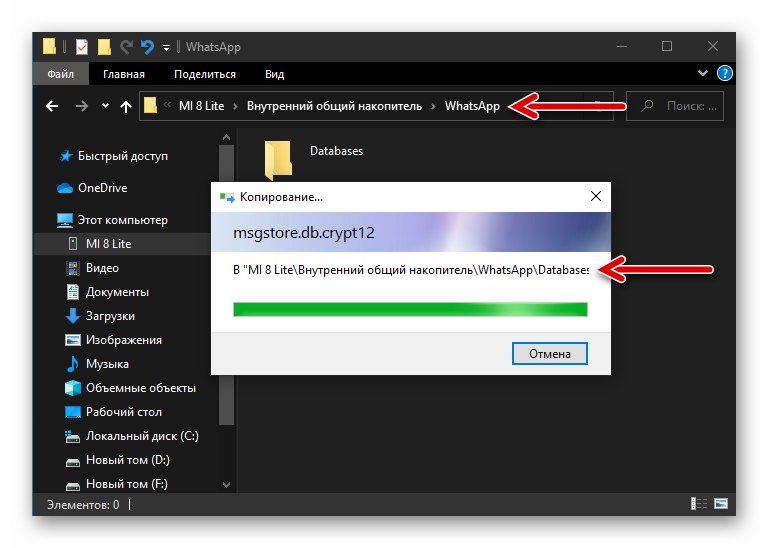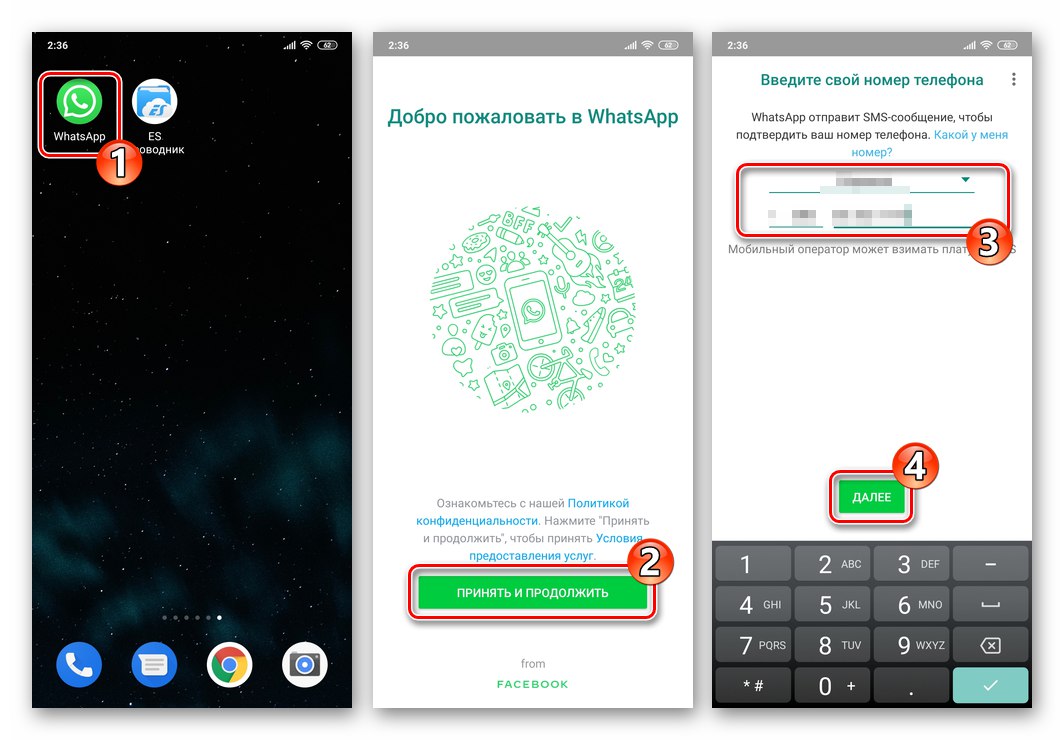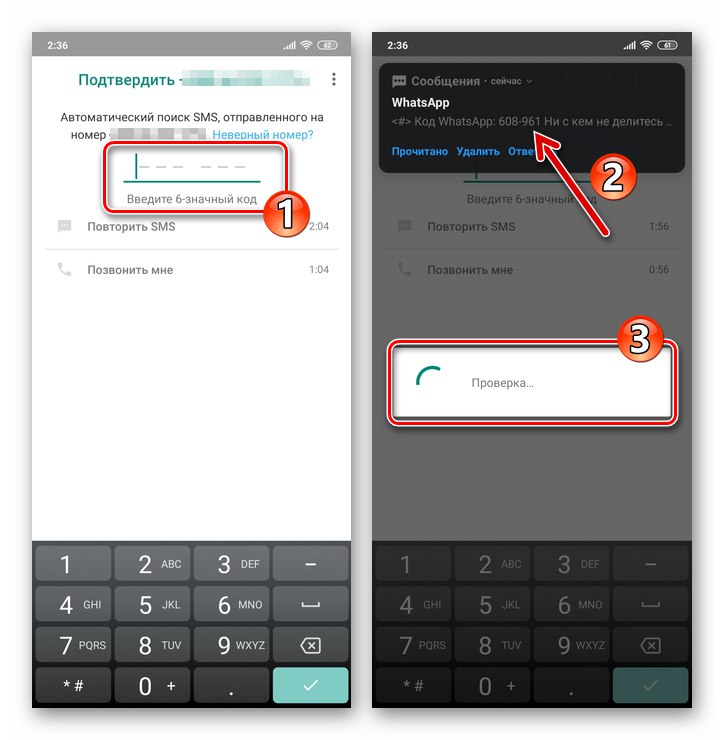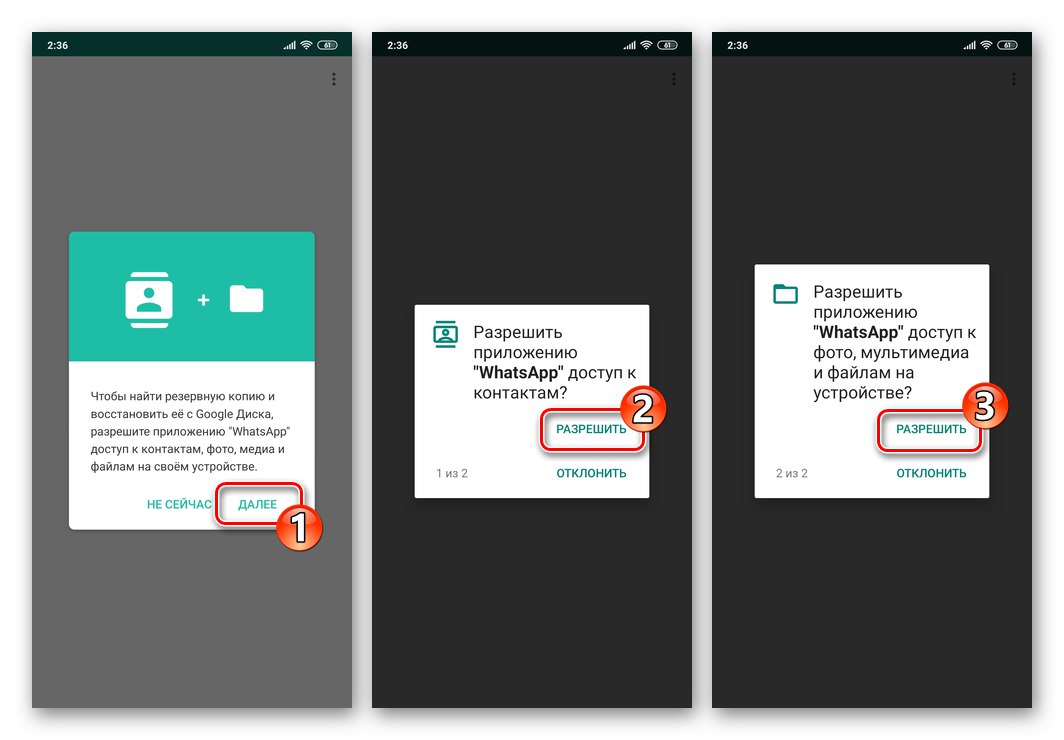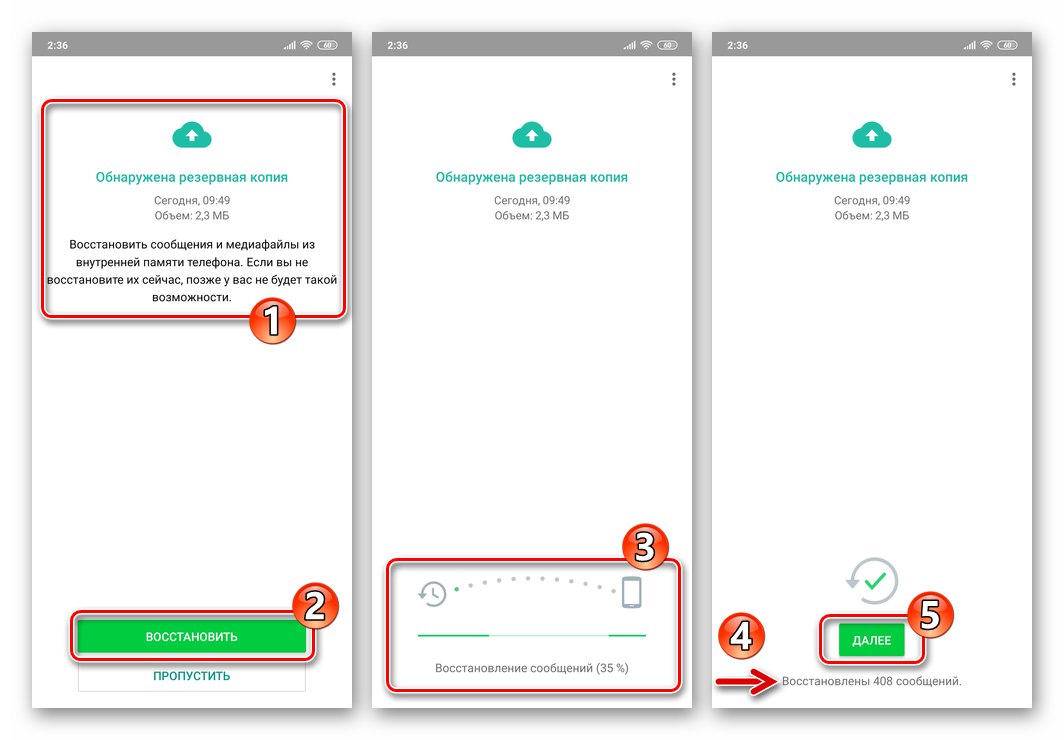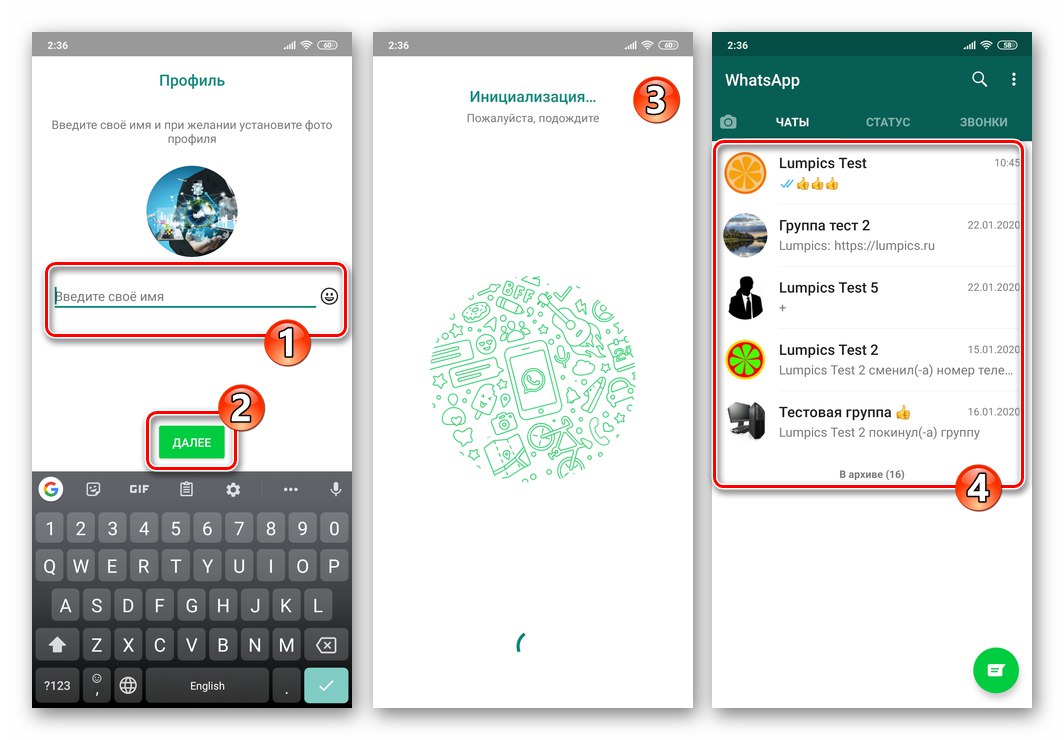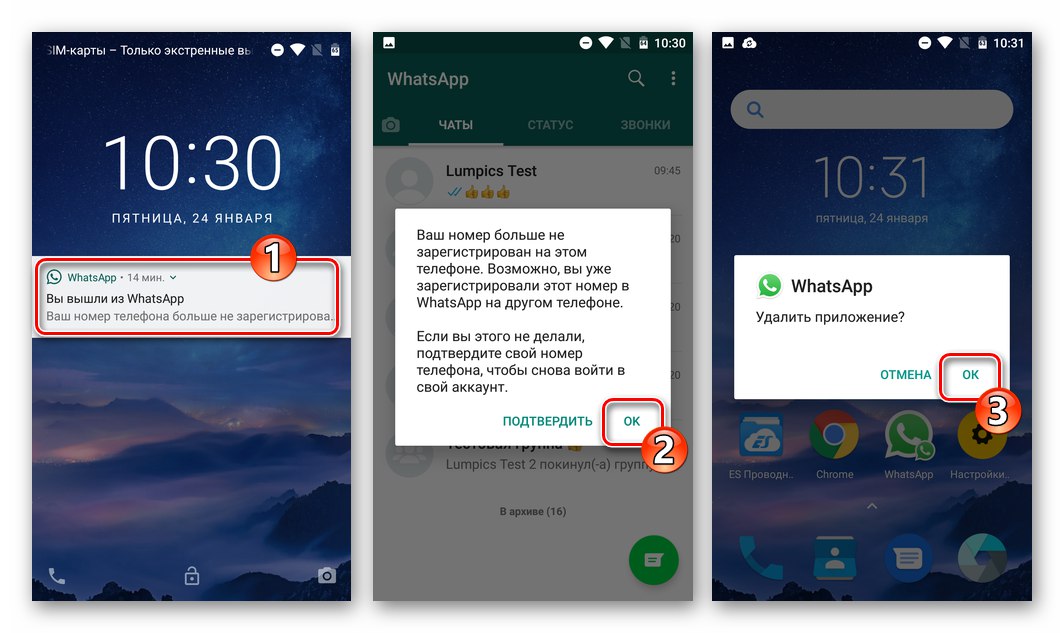Не секрет, що обліковий запис WhatsApp більшістю користувачів експлуатується набагато довше, ніж окремі девайси, на яких додаток сервісу може функціонувати. Тому необхідність перенесення месенджера і накопиченої в процесі його використання інформації з одного смартфона на інший - це те, з чим рано чи пізно може зіткнутися кожен. Щоб швидко і ефективно провести зазначену процедуру в рамках програмної платформи Android, скористайтеся інструкціями з наступного матеріалу.
Як перенести WhatsApp c одного Android-девайса на інший
Далі в статті буде розглянуто два методи повного перенесення месенджера (аккаунта, всіх існуючих чатів та історії листування) з пристрою, де WhatsApp для Android повноцінно функціонує (умовно - «старе»), на «нове», тобто те, де додаток ще не інстальовано. В цілому можна говорити про відсутність особливих перешкод для ефективного виконання операції, що забезпечується наявністю в месенджері двухваріантной системи резервного копіювання даних.
Важливо врахувати, що перенесення месенджера не має на увазі копіювання на інший пристрій «його» адресної книги! Так як ці відомості додаток ВатсАп отримує з відповідного програмного модуля Android, процедуру перенесення контактів необхідно провести окремо будь-яким з доступних методів (синхронізація через Google-аккаунт на сьогоднішній день найбільш краща) і найкращим рішенням буде зробити це заздалегідь!
Докладніше: Перенесення контактів з Android на Android
Спосіб 1: Хмарне сховище
Найпростішим способом перенесення ВатсАп з одного Андроїд-смартфона на інший є виконання наступної інструкції, де задіяно передбачене в месенджері засіб створення резервних копій листування в хмарному сервісі Google Drive.
- Увійдіть в функціонуючий і підлягає перенесенню на нове Andrоid-пристрій месенджер. Відкрийте «Налаштування» додатки з меню, яке з'явиться після натискання на три точки у верхній частині екрану праворуч.
![WhatsApp для Android відкриття месенджера, перехід в настройки з його головного меню]()
Ініціюйте створення резервної копії існуючих на даний момент чатів і її вивантаження в хмарне сховище,
![WhatsApp для Android Установки програми - Чати - Резервна копія чатів]()
виконавши в повному обсязі доступну за наступним посиланням інструкцію.
![WhatsApp для Android процес створення резервної копії даних і її відправка в хмарне сховище]()
Докладніше: Створення резервної копії чатів WhatsApp на Google Диск
- У новий девайс внесіть той же Google-аккаунт, що використовується у старому пристрої, був задіяний при створенні бекапа в месенджері і, по суті, є ключем доступу до збереженої в «хмарі» резервної копії WhatsApp.
![WhatsApp для Android авторизація в Гугл Акаунті для відновлення чатів месенджера з хмари Google Диск]()
Докладніше: Як увійти в Google Аккаунт на Android-девайс
- Інсталює додаток месенджера на новий пристрій будь-яким віддається перевага способом - оптимальні рішення цього питання описані в статті за наступним посиланням.
![WhatsApp для Android установка додатки месенджера на смартфон]()
Докладніше: Способи установки месенджера WhatsApp на Android-девайс
- Запустіть встановлений ВатсАп, торкніться «Прийняти і продовжити», А потім введіть свій використовуваний в якості логіна в месенджері раніше телефонний номер і натисніть «Далі».
![WhatsApp для Android перший запуск месенджера на новому пристрої, авторизація]()
Читайте також: Як подивитися свій номер в WhatsApp на Android-смартфоні
Підтвердіть номер, ввівши цифровий код, що прийшов на нього в СМС.
![WhatsApp для Android підтвердження вже зареєстрованого в месенджері номера телефону]()
Докладніше: Як увійти в месенджер WhatsApp на Android-девайс
- По завершенні верифікації ідентифікатора месенджер відобразить опис необхідних для забезпечення відновлення даних з резервної копії з Google Диска умов, - торкніться тут «ДАЛІ». Потім надайте додатком WhatsApp можливість отримати доступ до «Контактів» і «Сховища» пристрою, торкнувшись «ВИРІШИТИ» у відповідних віконцях-запитах.
![WhatsApp для Android відновлення чатів з копії в хмарі при перенесенні месенджера на інший девайс]()
- В результаті виконання попереднього кроку ви отримаєте повідомлення про виявлення системою резервної копії в хмарному сховищі Google. натисніть «ВІДНОВИТИ» і чекайте поки месенджер проведе завантаження даних і їх розгортання для використання додатком ВатсАп.
![WhatsApp для Android процес розгортання резервної копії повідомлень з хмари на смартфоні]()
- Після отримання повідомлення «Відновлено ЧИСЛО повідомлень» в нижній частині екрана, натисніть «ДАЛІ». Потім введіть Ваш слуховий в сервісі обміну інформацією ім'я або псевдонім і торкніться «ДАЛІ» ще раз.
![WhatsApp для Android завершення відновлення повідомлень з резервної копії в хмарі]()
- На цьому практично все - месенджер готовий до експлуатації на новому девайсі, але можливо доведеться ще трохи почекати, поки закінчиться завантаження раніше отриманих в чатах медіафайлів.
![WhatsApp для Android перенесення месенджера на новий пристрій завершено]()
- Візьміть старий смартфон - вихід з аккаунта WhatsApp на ньому буде здійснено автоматично і про цю подію надійде Ради повідомлення. Тапніте під повідомленням «ОК», Після чого з'явиться можливість увійти в іншу або створити новий обліковий запис в месенджері або видалити додаток ВатсАп з девайса, якщо його використання в подальшому тут не планується.
![WhatsApp для Android автоматична деактивація месенджера після авторизації в акаунті на іншому пристрої]()
Читайте також: Як видалити додаток WhatsApp з Android-смартфона
Спосіб 2: Локальна копія
Другий спосіб перенесення месенджера WhatsApp і згенерованої в процесі його використання інформації з одного пристрою на інший, до слова, доступний тільки користувачам Android, передбачає проведення маніпуляцій з локальної (в пам'яті девайса) резервною копією, яка формується системою автоматично о 2:00 щодня, а також може бути створена користувачем самостійно в будь-який момент.
- Запустіть ВатсАп на старому девайсе, перейдіть в «Налаштування» додатки з його головного меню (викликається тапом за трьома точкам у верхній частині екрану праворуч).
![WhatsApp для Android - запуск переноситься на інший девайс месенджера для створення локальної резервної копії]()
Далі відкрийте розділ «Чати», торкніться «Резервна копія чатів». На екрані, що натисніть "РЕЗЕРВНЕ КОПІЮВАННЯ".
![WhatsApp для Android - розділ Чати в Настройках - Резервне копіювання - створити локальний бекап]()
Дочекайтеся поки буде сформований актуальний на даний момент локальний бекап історії листування, після чого можна закривати ВатсАп.
![WhatsApp для Android - процес створення локального бекапа історії листування в месенджері]()
- На смартфон, куди переноситься месенджер встановіть WhatsApp для Android будь-яким віддається перевага способом, але не відкривайте додаток!
![WhatsApp для Android - інсталяція програми з Гугл Плей Маркета на новий телефон]()
Читайте також: Установка WhatsApp на Android-пристрій
- Далі необхідно скопіювати створений додатком файл резервної копії зі старого пристрою на новий. Зробити це можливо не єдиним методом, розглянемо два найбільш поширених.
-
SD-карта. Якщо ваш старий смартфон оснащений знімним накопичувачем, і на новому теж є в наявності слот під нього, з метою перенесення даних можна діяти так:
За допомогою будь-якого файлового менеджера для Андроїд (В прикладі ES File Explorer) Скопіюйте наявну у внутрішній пам'яті старого смартфона папку «Databases» з каталогу «WhatsApp»
![WhatsApp для Android - каталог Databases в папці месенджера у внутрішній пам'яті смартфона]()
на його картку пам'яті.
![WhatsApp для Android копіювання папки з локальної резервної копією даних з месенджера на карту пам'яті]()
Вийміть накопичувач і встановіть його в новий девайс, а потім проведіть зворотний вищеописаної операцію,
![WhatsApp для Android - папка з резервною копією даних з месенджера на карті пам'яті]()
тобто помістіть папку «Databases» з карти пам'яті в каталог «WhatsApp» у внутрішньому сховище пристрою.
![WhatsApp для Android - створення папки у внутрішній пам'яті смартфона для розміщення в ній бекапа листування з месенджера]()
Якщо папка месенджера в кореневій директорії відсутня, її необхідно створити вручну.
![WhatsApp для Android перенесення резервної копії даних з месенджера в пам'ять іншого пристрою]()
-
комп'ютер. Підключіть старий смартфон до ПК за допомогою USB-кабелю в режимі «Передача файлів».
![Підключення смартфона до ПК для копіювання локальної копії даних з месенджера WhatsApp для Android]()
Читайте також: Як підключити Андроїд-пристрій до комп'ютера через USB
Через Провідник Віндовс відкрийте внутрішній накопичувач девайса, перейдіть в папку «WhatsApp».
![Папка WhatsApp у внутрішній пам'яті підключеного до ПК смартфона]()
Читайте також: Як відкрити Провідник Windows
Скопіюйте каталог «Databases» з папки месенджера
![WhatsApp для Android копіювання папки з резервною копією з пам'яті девайса на диск ПК]()
на диск комп'ютера і потім відключіть смартфон від USB-порту ПК.
![WhatsApp для Android - папка з локальним бекапом скопійована на диск ПК]()
Підключіть новий мобільний девайс до «великого брата» і помістіть отриману на кроці вище папку «Databases» в каталог (можливо, буде потрібно створити вручну) «WhatsApp» внутрішнього сховища телефону.
![WhatsApp для Windows копіювання резервної копії чатів з месенджера в пам'ять смартфона з ПК]()
-
SD-карта. Якщо ваш старий смартфон оснащений знімним накопичувачем, і на новому теж є в наявності слот під нього, з метою перенесення даних можна діяти так:
- Запустіть месенджер на девайсі, куди переносяться дані. Внесіть поки що використовується на старому смартфоні в якості логіна ВатсАп номер телефону і підтвердіть його,
![WhatsApp для Android - запуск на новому пристрої, авторизація в існуючому акаунті]()
надавши додатком отриманий за допомогою SMS секретний код.
![WhatsApp для Android підтвердження номера телефону для входу в месенджер на іншому пристрої]()
Докладніше: Авторизація в месенджері WhatsApp з Android-смартфона
- Як тільки перевірка номера телефону завершиться, на екрані з'явиться запит надати додатком месенджера доступ до модулів Android «Контакти» і «Пам'ять» - зробіть це, тапнув «ДАЛІ» і потім двічі «Дозволити» під з'являються на екрані смартфона запитами.
![WhatsApp для Android перенесення месенджера на новий девайс - надання додатком дозволів для доступу до бекапіть в пам'яті]()
- Якщо всі вищеописані кроки були виконані правильно і в повному обсязі, ВатсАп виявить скопійоване у внутрішню пам'ять мобільного девайса резервну копію чатів і на екрані, сповістить про її наявності. залишилося натиснути «ВІДНОВИТИ» і почекати завершення процедури розгортання інформації в месенджері. Коли відновлення даних буде завершено, надійде відповідне повідомлення, а ви натисніть над ним кнопку «ДАЛІ».
![WhatsApp для Android процес відновлення повідомлень з локальної резервної копії]()
- Введіть використовуваний в рамках ВатсАп псевдонім, натисніть «ДАЛІ» і трохи почекайте - з'явиться екран повністю готового до експлуатації месенджера, що відображає перелік скопійованих зі старого пристрою чатів.
![WhatsApp для Android - Завершення першого запуску перенесеного з іншого пристрою месенджера]()
- На цьому перенесення WhatsApp на нове Android-пристрій вважається завершеним. Переконайтеся в тому, що вся необхідна вам інформація скопійована коректно, після чого можна видалити додаток месенджера з використовуваного раніше для доступу в нього девайса. До слова, вихід з облікового запису в системі буде здійснений на старому смартфоні автоматично і без вашого втручання.
![WhatsApp для Android видалення месенджера зі смартфона після його копіювання на інший девайс]()
висновок
Як бачите, процедура перенесення ВатсАп для Андроїд і всієї супутньої інформації на неиспользуемое раніше для доступу в систему пристрій під керуванням тієї ж мобільної ОС не так вже й складна, як можна собі уявити. Все піддається реалізації досить швидко і без втрат даних, якщо уважно слідувати перевіреним інструкціями.